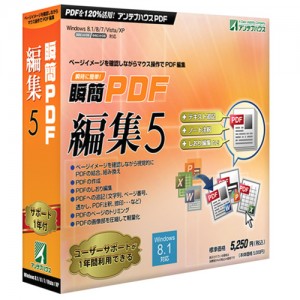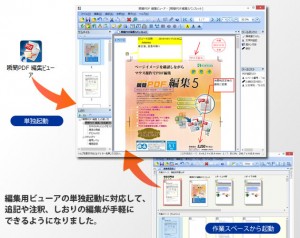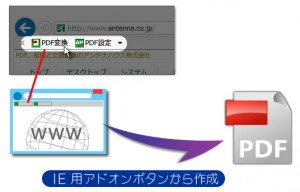パッケージ版発売開始
9/3にダウンロード版を先行発売していた『瞬簡PDF 編集 6』ですが、本日ようやくパッケージ版が発売されました。

『瞬簡PDF 編集 6』は、PDFの結合やページ入れ替え、注釈編集などPDFの編集作業全般をおこなうことができるソフトウェア『瞬簡PDF 編集』の最新バージョンです。
今回のバージョンアップでは、ユーザーインターフェイス設計から機能とその実装方法まですべてを見直し、プログラムを1から作り直しました。これにより前バージョンから使いやすさと動作速度を大幅に改善しております。
さらに、マウス操作でサムネイルを移動させるだけでPDFの結合やページ入れ替えができる従来の機能に磨きをかけると同時に、注釈やしおりの編集、墨消し機能など本格的なPDFの編集機能を実現しています。
アンテナハウスオンラインショップにてパッケージ版、ダウンロード版ともに好評発売中です。
最新アップデート情報
『瞬簡PDF 編集 6』は最新バージョン6.0.1をリリースしました。
現在、下記URLにてアップデートデータを公開中です。
https://www.antenna.co.jp/support/update/pdfedit/pdfedit60.html
今回のバージョンアップでは不具合の修正がメインとなりますが、すべて重要な内容となっておりますのでバージョンをご確認の上、お早めにアップデートしていただくようお願いいたします。



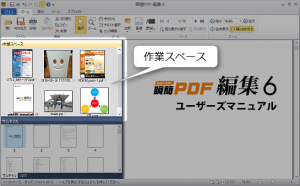
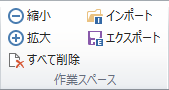
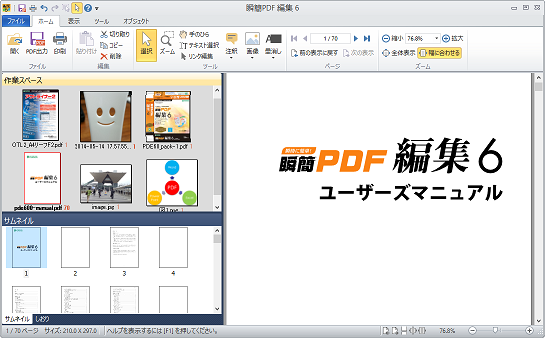
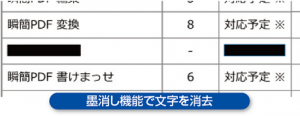

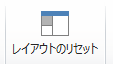
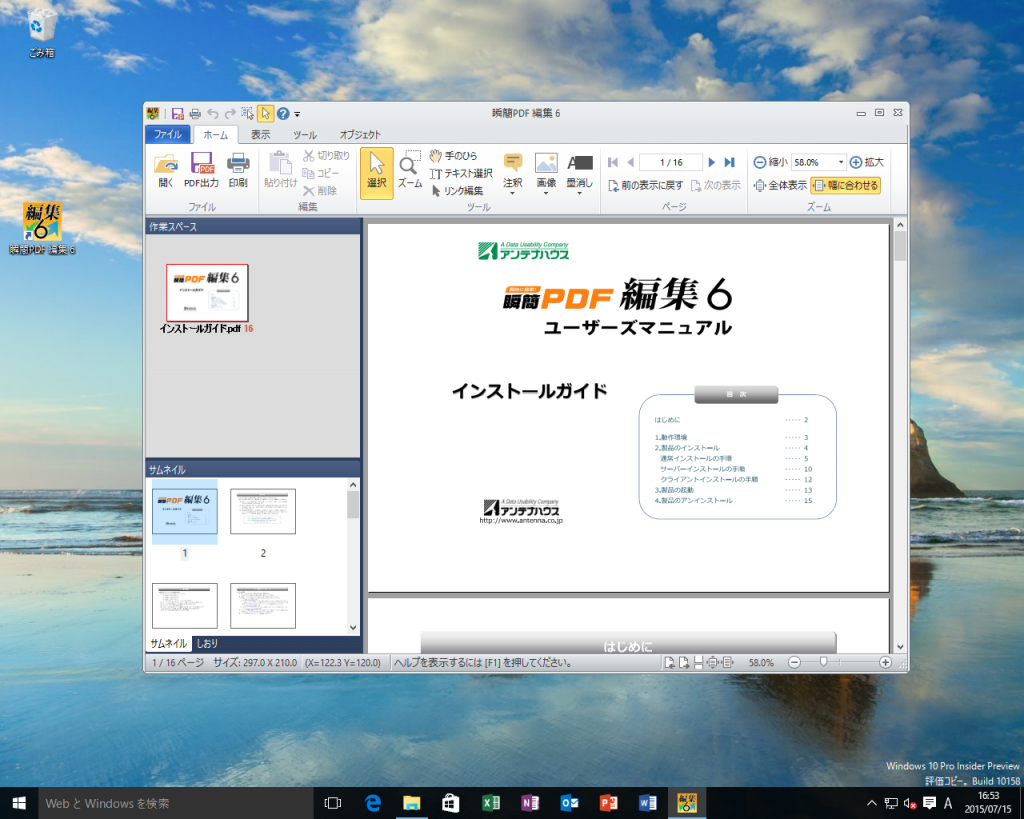 Windows 10 Insider Preview で動作する『瞬簡PDF編集 6』
Windows 10 Insider Preview で動作する『瞬簡PDF編集 6』